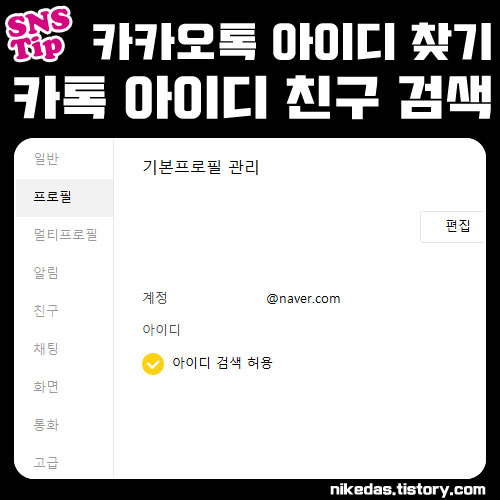
이번 시간은 카톡으로 아이디 찾는법과 친구 아이디 찾기에 대해서 알아볼 건데요. 대한민국에서 카톡 사용하지 않는 분들은 거의 없으시죠? 카톡을 사용할 때 가끔은 상대방에게 내 연락처를 주기가 부담스러워서 아이디를 이용하여 친구를 추가하여 연락하는 분들도 많으실 것 같습니다. 그런데 카톡 아이디가 어떤 건지, 어떻게 만들고 확인하는지, 친구는 어떻게 찾을 수 있는지 사용을 안 하셨던 분들은 헷갈리실 수 있는데요. 제가 쉽게 알려드리겠습니다.
카톡 아이디 찾는법
먼저 상대방에게 알려줄 나의 카톡 아이디를 찾아보겠습니다.
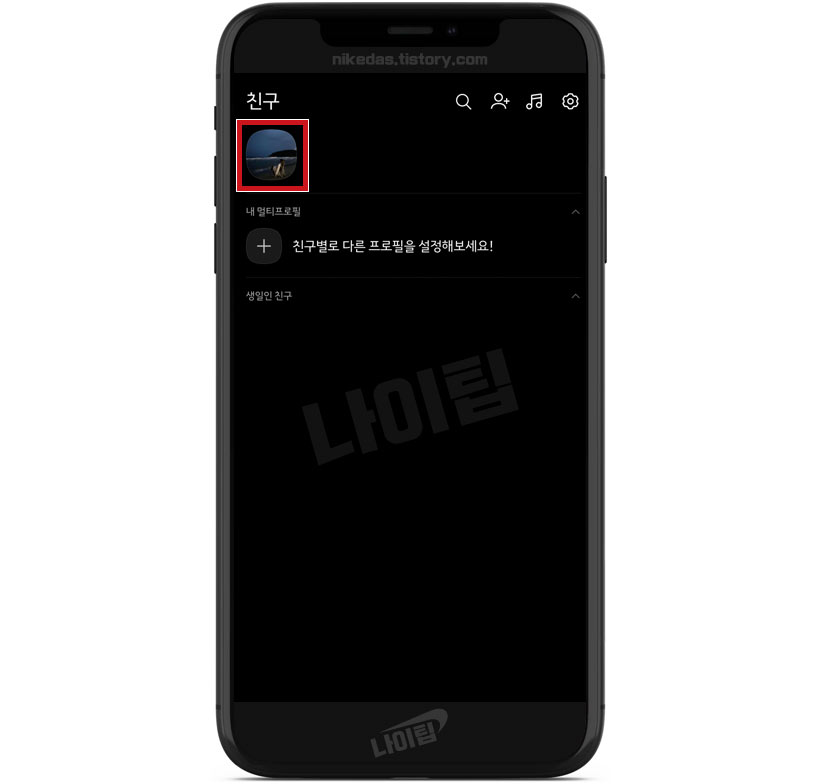
1. 카톡을 실행한 다음 내 프로필 이미지를 누릅니다.

2. 그리고 오른쪽 위의 톱니바퀴 아이콘을 누릅니다.
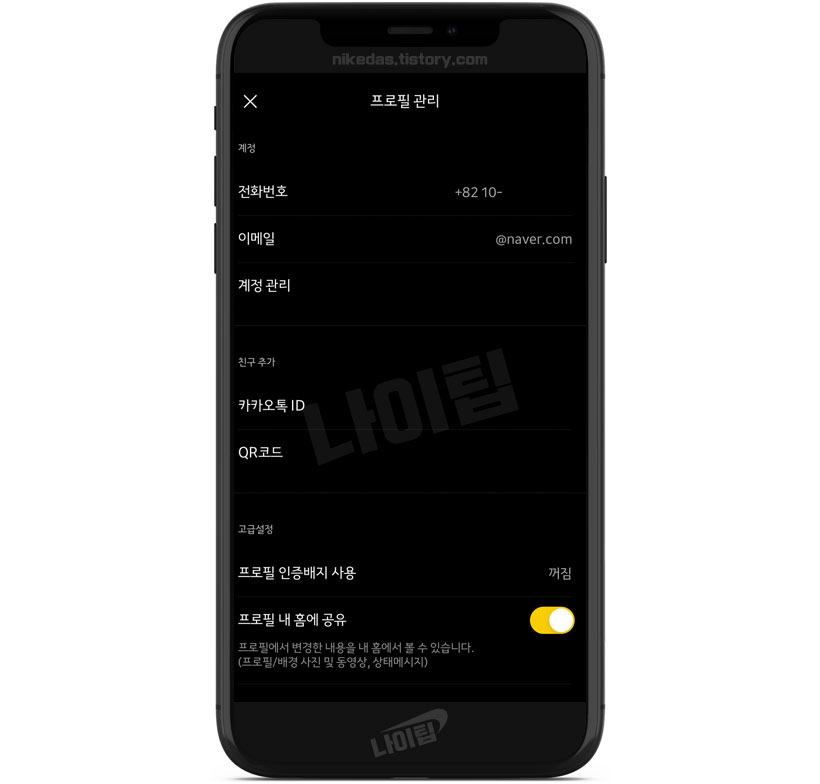
3. 프로필 관리 화면에서 확인할 수 있습니다. 여기서 잠깐 보셔야 할 부분이 맨 위에 이메일 주소입니다.
카카오톡 이메일(계정)과 아이디
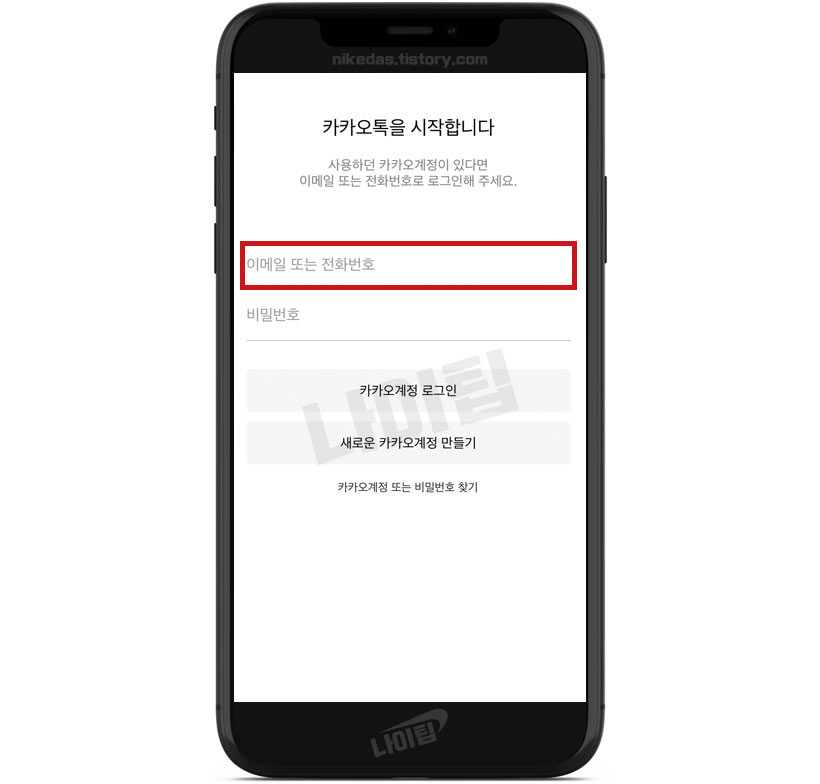
이 이메일 주소는 위와 같이 카톡에 로그인할 때 사용하는 계정 아이디로 친구를 추가하고 검색할 때 사용하는 지금 다루는 아이디와는 별개니 참고해 주세요.
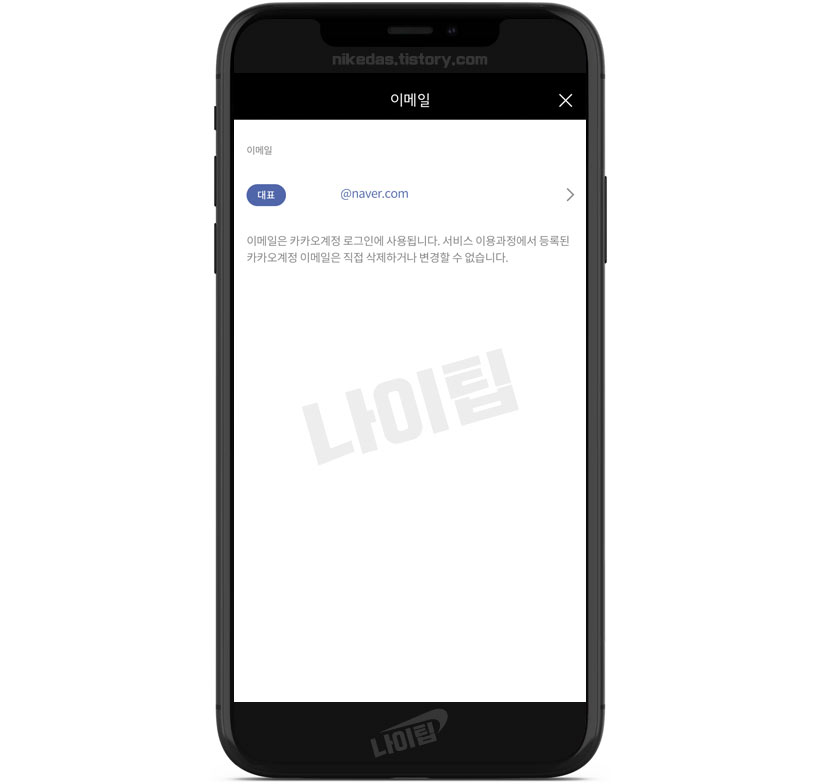
방금 전 화면에서 이메일 부분을 눌러보면 이렇게 카카오 계정 로그인에 사용된다고 나오네요.
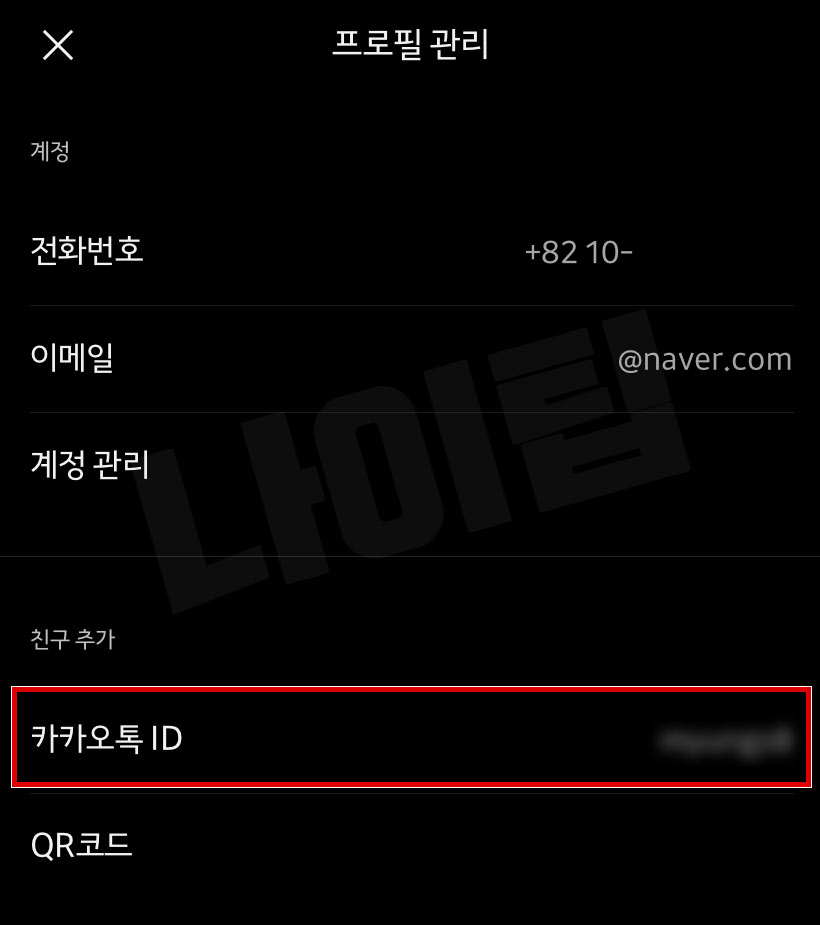
4. 카톡 아이디는 그 아래 [카카오톡 ID]라는 항목 오른쪽에 나타납니다. 만약 이 부분에 아무것도 나오지 않는다면 아직 생성을 하지 않은 것이기 때문에 간단하게 만드시면 되겠습니다. 아이디 만들기 관련 글은 아래에 있으니 참고해 주시고요.
▶ 카카오톡 아이디 만들기
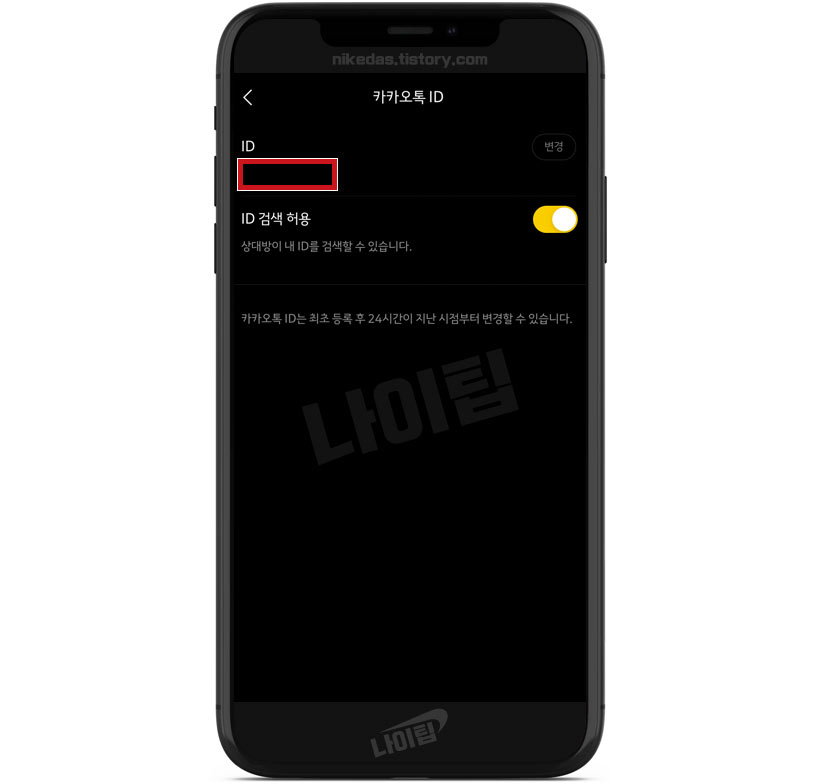
5. 아이디 부분을 클릭하면 다시 한번 자신의 아이디를 확인할 수 있습니다. 그리고 오른쪽 변경 버튼을 눌러 1회 변경할 수도 있습니다.
- [ID 검색 허용]은 허용으로 해줘야 다른 사람이 나를 검색할 수 있습니다.
카카오톡 QR 아이디 확인하기
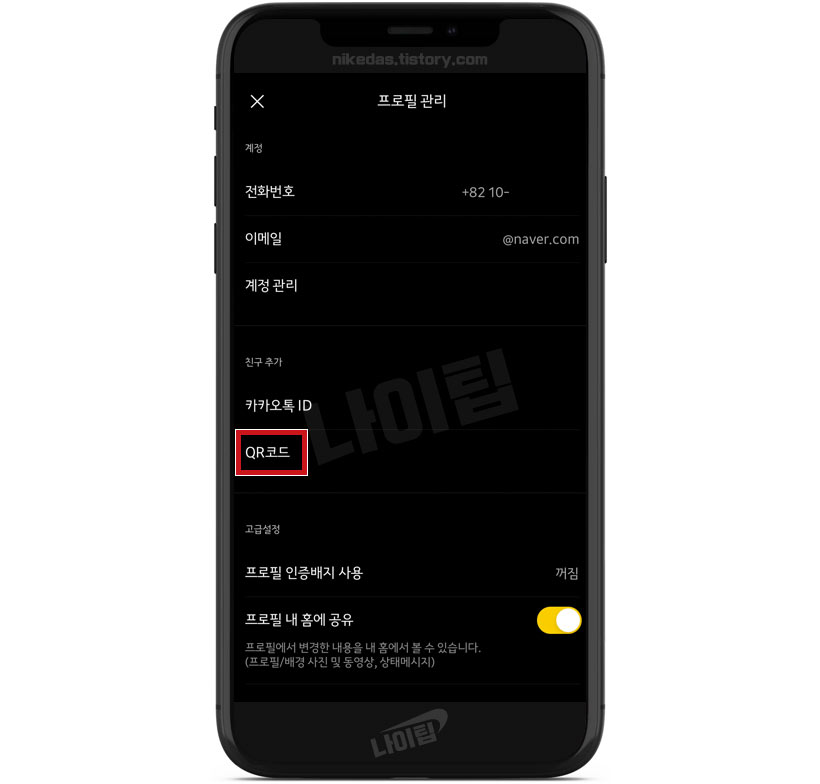
그 아래 [QR코드]를 눌러서 자신만의 QR 아이디도 확인할 수 있는데요.
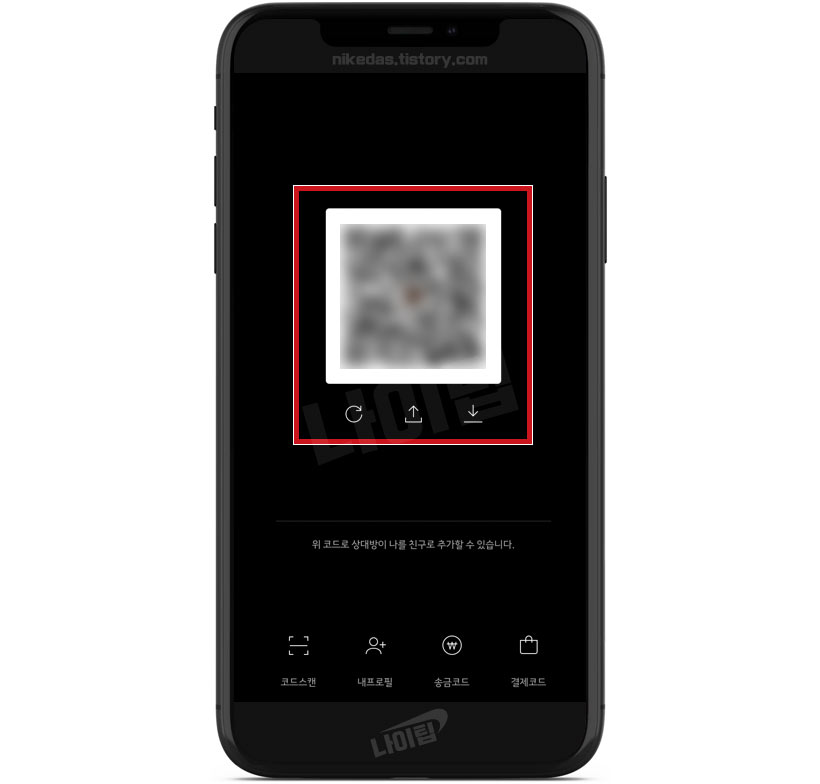
중앙에 QR 이미지가 나옵니다. 상대방이 이 이미지를 스캔하면 자동으로 나를 추가할 수 있습니다. (요즘 방역패스 시설에 입장하는 그 QR코드와는 다른 것이니 혼동하시면 안 되겠고요)

그 아래 이렇게 3가지 작은 버튼이 있는데요. 차례대로 살펴보면,
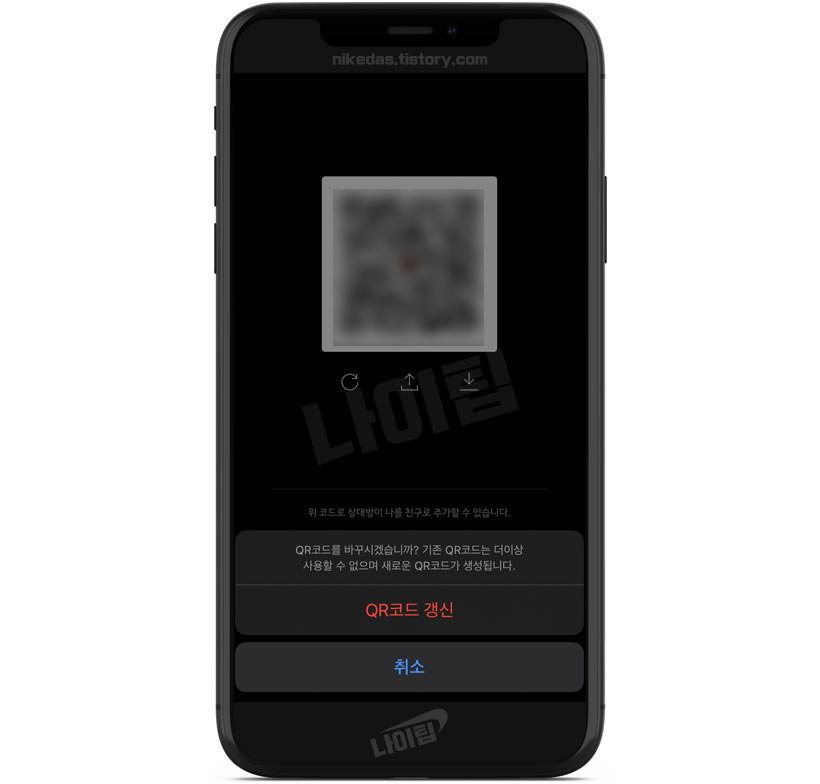
QR코드를 새롭게 갱신하는 버튼.
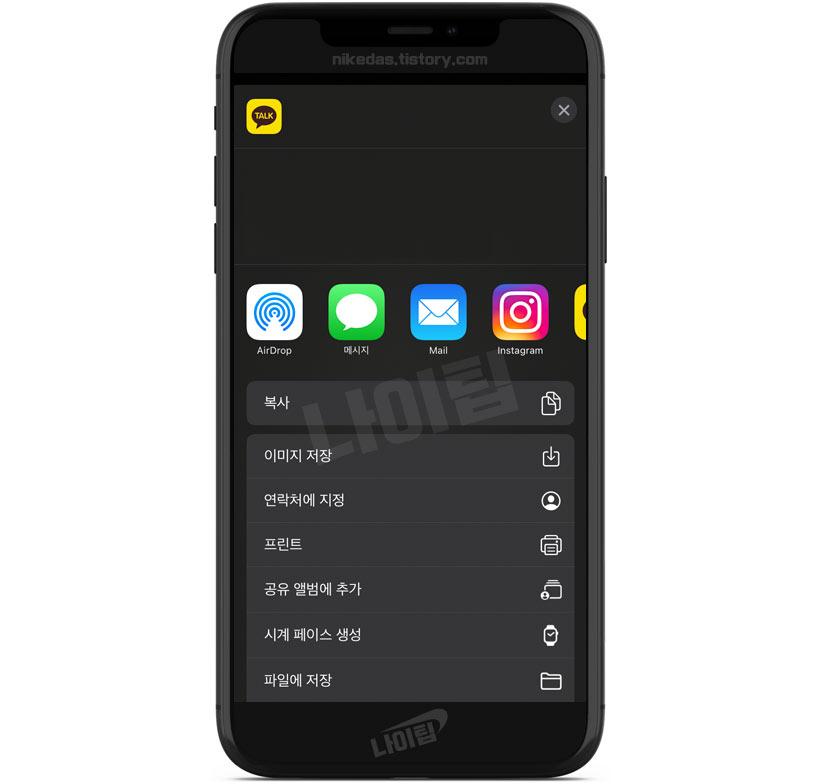
QR코드를 공유하는 버튼.
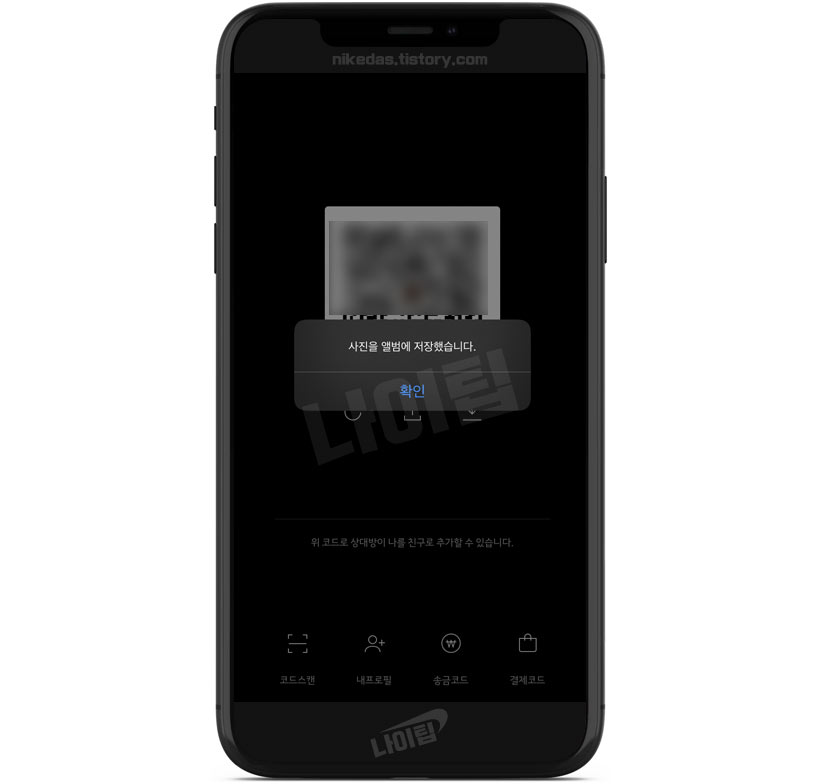
QR코드를 내 사진 앨범에 저장하는 버튼입니다.
카톡 친구 아이디 확인 검색
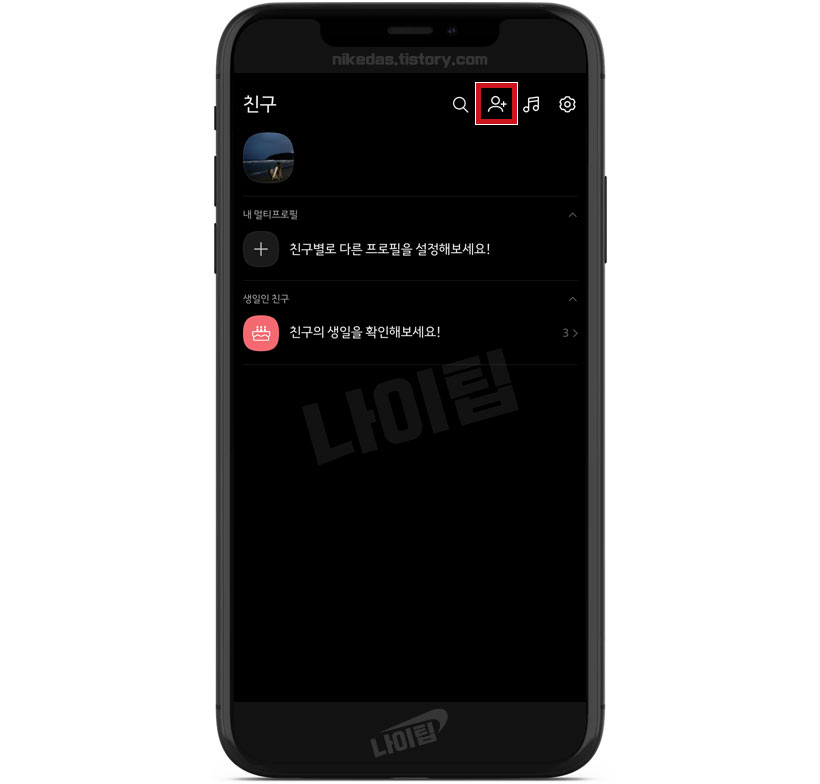
카톡 아이디를 활용하여 친구를 검색해보겠습니다. 프로필 위의 사람 모양(친구 추가) 버튼을 눌러주세요.

여기서 [ID로 추가]를 누릅니다.
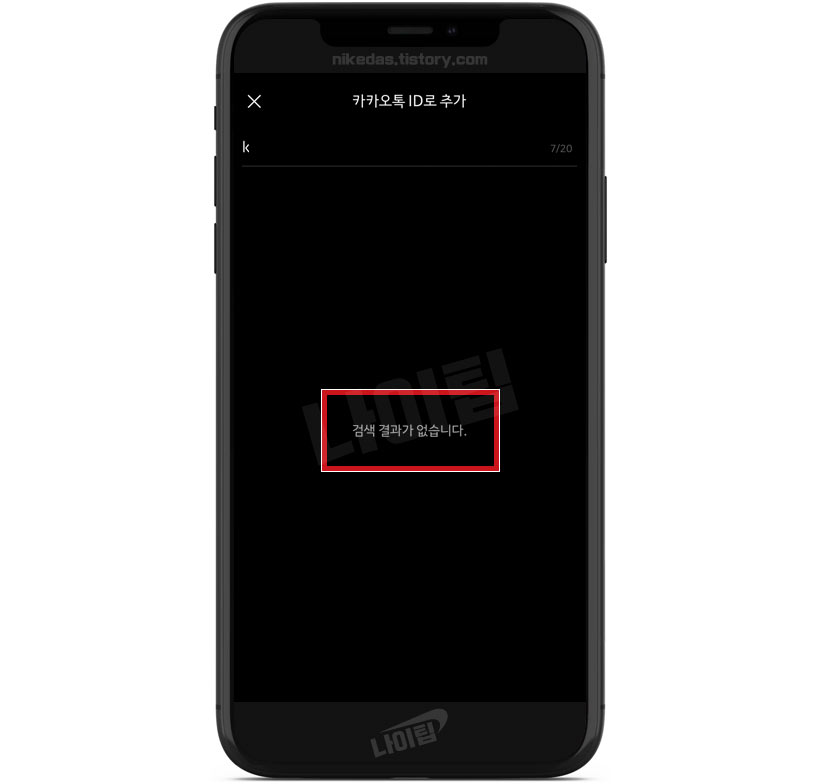
친구 아이디, 정확히 기억이 안 난다더라도 일단 입력을 해봅니다. 보시는 것처럼 잘못 적었다면 [검색 결과가 없습니다] 문구가 나옵니다.
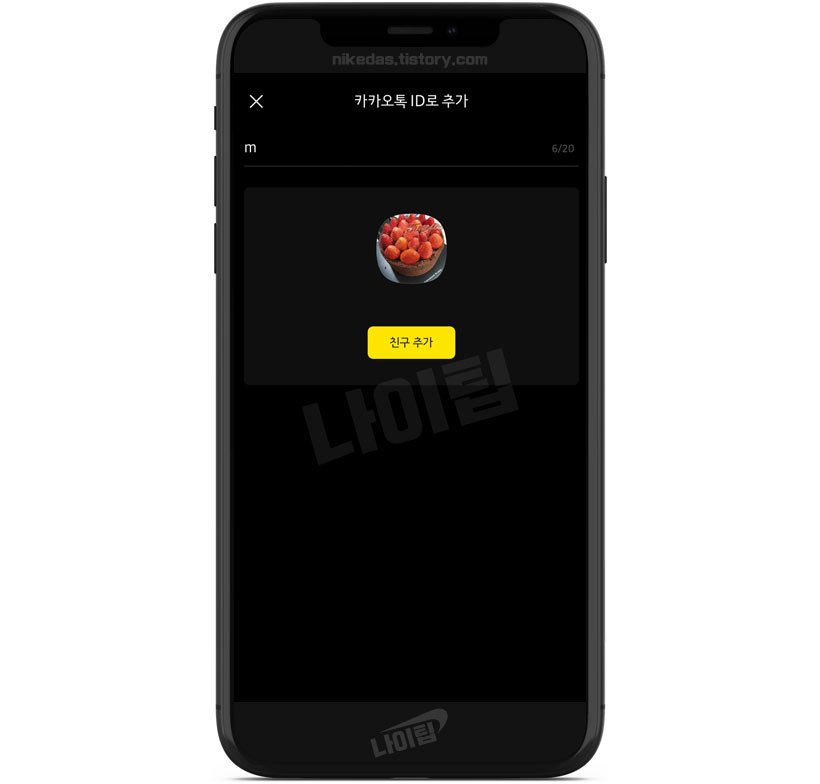
잘 익력을 한다면 이렇게 해당 아이디를 사용하는 친구가 표시되고 여기서 [친구 추가] 버튼을 눌러 바로 대화를 할 수 있습니다.
함께 읽으면 좋은 글
▶ 페이스북 방문자 추적하기
▶ 카톡 친구 삭제 쉽게 하기
▶ 카톡 비밀 채팅 대화방 만들기